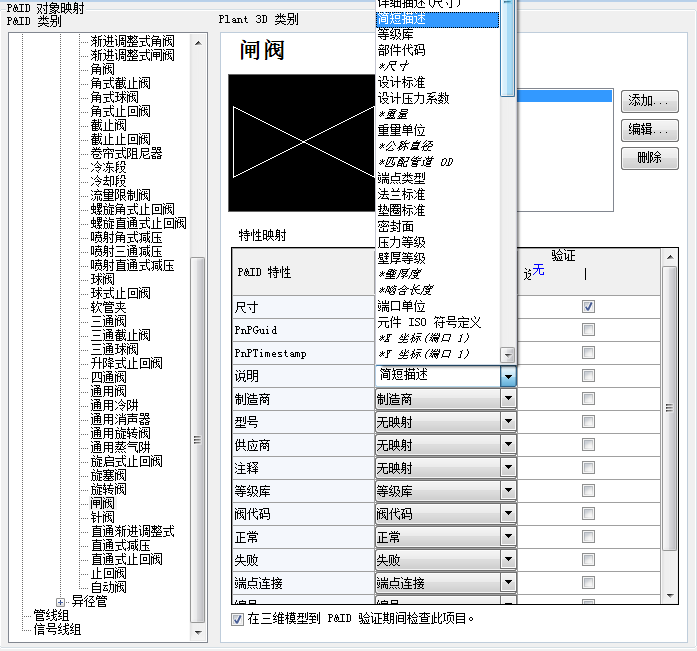- 在“项目设置”树状图中,展开“Plant 3D DWG 设置”。单击“P&ID 对象映射”。
- 在“P&ID 对象映射”窗格上,执行以下操作:
- 在“P&ID 类别”下,展开树,然后单击所需的 P&ID 对象(例如:“闸阀”)。
- 在“Plant 3D 类别”下的“Plant 3D 类别映射”列表中,单击当前的映射(例如:“Valve Gate-Inline, Gate-Angle, Gate-3-Way”)。
- 单击“编辑”。
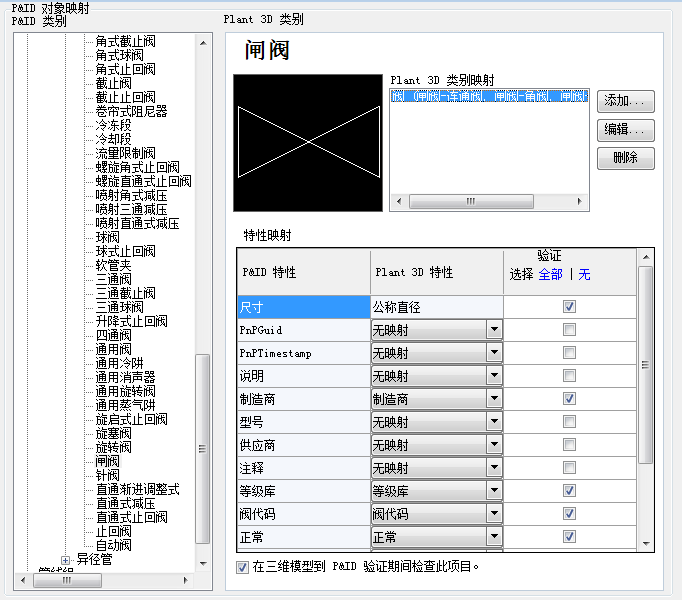
- 在“选择 Plant 3D 类别映射”对话框中,执行以下操作:
- 在“Plant 3D 类别”下,展开树。单击某个类别(例如:“阀”)。
- 选中“映射到此类别的所有子类型”复选框,或者在“映射到此类别的一个或多个特定子类型”下,选中或清除相应的复选框。
- 单击“确定”。
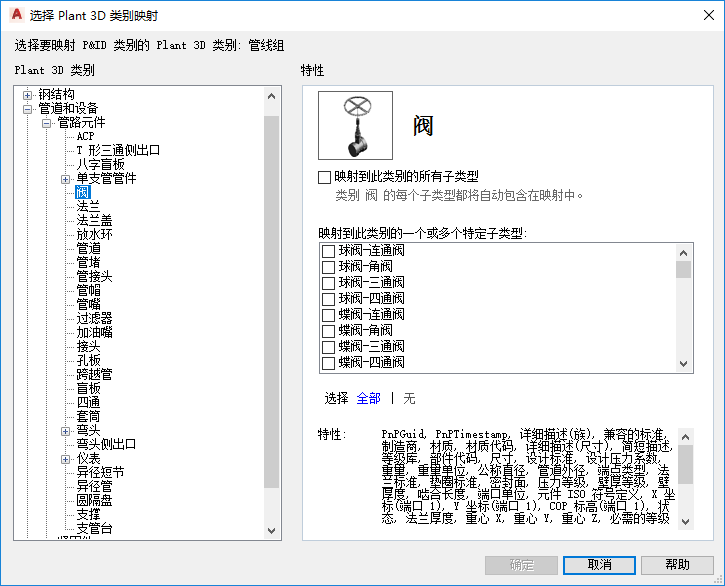
- 在“P&ID 对象映射”窗格“Plant 3D 类别”下的“特性映射”表中,执行以下操作:
- 在“Plant 3D 特性”列的下拉列表中,单击相应的值进行调整。
- 若要将验证过程设置为检查映射项目的特性映射,请选中“在三维模型到 PID 验证期间检查此项目”复选框。
若要将验证过程设置为忽略此项目的特性映射,请清除该复选框。有关映射和验证的详细信息,请参见“了解位号在验证过程中的作用”。